微信小程序怎么关闭权限 微信小程序如何关闭用户授权
更新时间:2024-06-27 10:45:17作者:jiang
微信小程序是一种非常方便的应用程序,用户可以通过微信快速访问各种服务和功能,有时候我们可能会感到担忧,担心个人信息泄露或者隐私被侵犯。在这种情况下,我们可以通过关闭微信小程序的权限来保护自己的隐私。接下来我们将介绍如何关闭微信小程序的用户授权,让您更加安心地使用微信小程序。
方法如下:
1.在手机上打开微信,切换到发现页面后点击小程序菜单项。
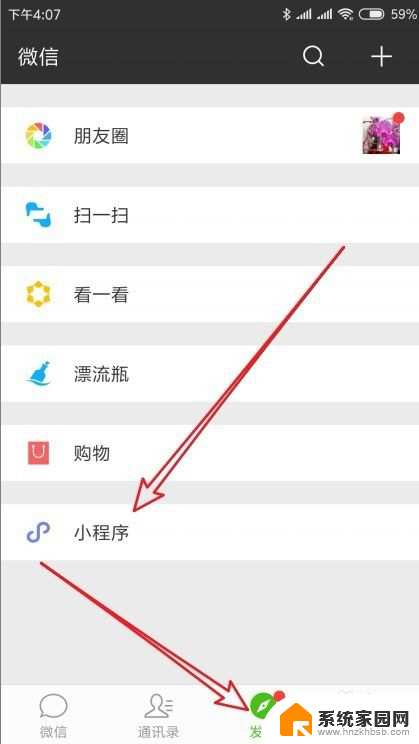
2.接下来在打开的小程序列表中,找到要取消授权的小程序
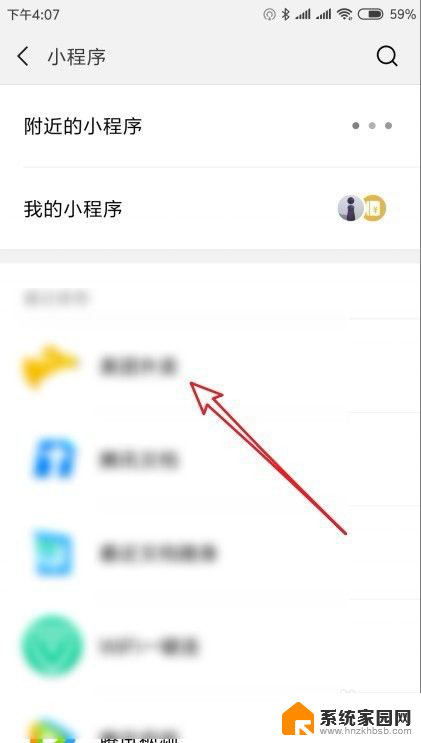
3.在打开的小程序主界面,我们点击右上角的“设置”图标。
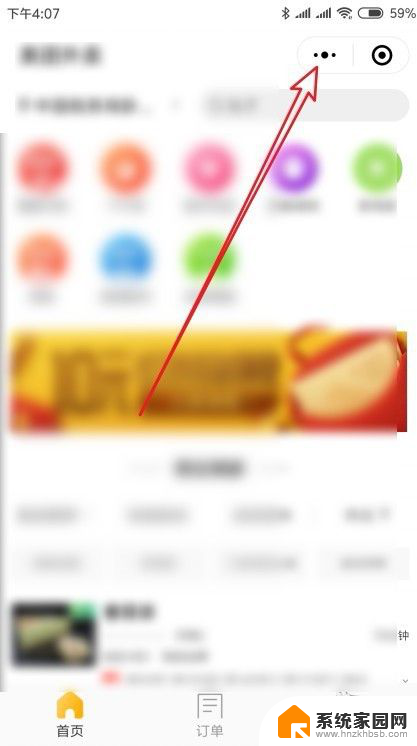
4.这时就会弹出小程序的菜单,点击菜单中的“关闭小程序”菜单项。
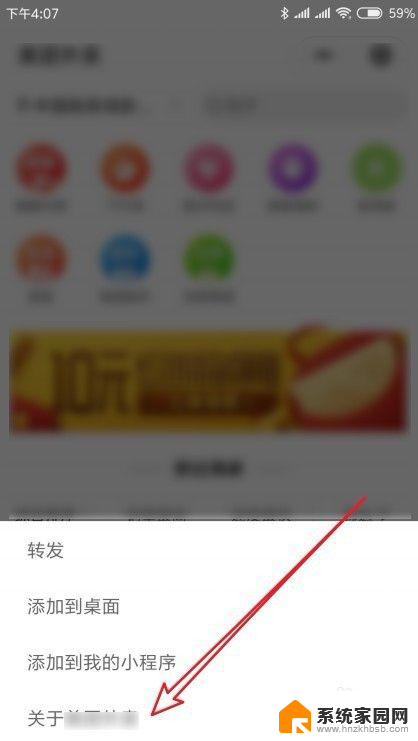
5.在打开的小程序详情页面中,再点击右上角的“设置”按钮。
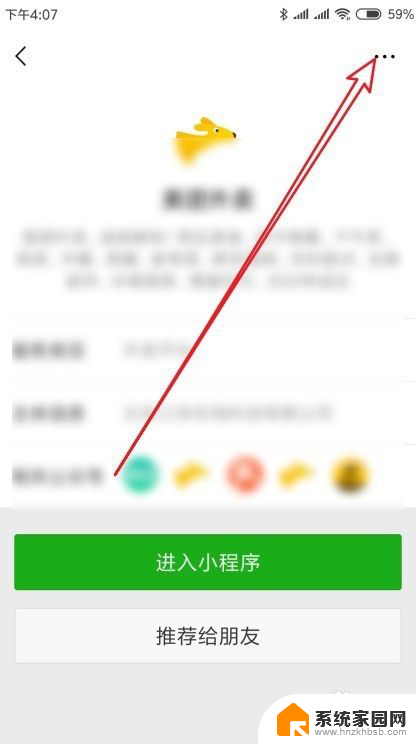
6.这时就会弹出小程序的设置菜单,点击菜单中的“设置”菜单项。
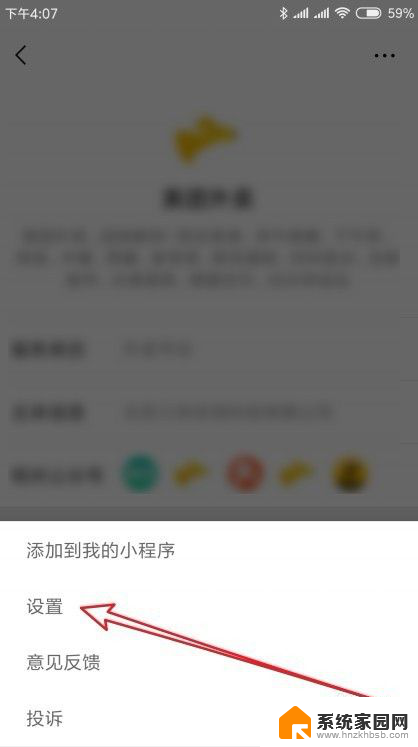
7.在打开的小程序设置页面中,我们把“使用我的地理位置”与“使用我的用户信息”两个设置项的开关关闭即可。这样我们就关闭了小程序的用户授权了
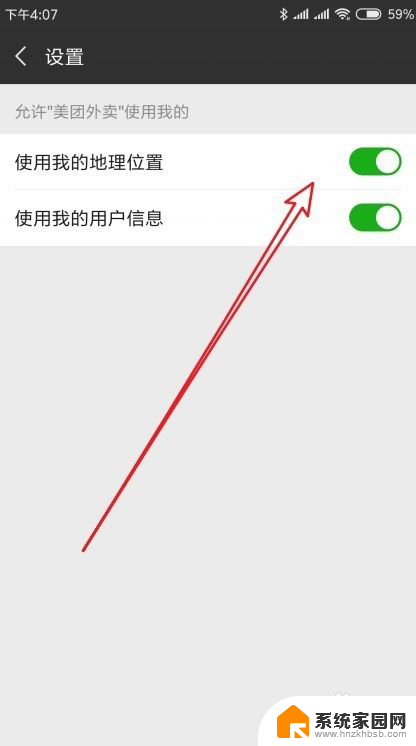
以上就是微信小程序如何关闭权限的全部内容,如果你遇到了这种情况,不妨按照以上方法来解决,希望对大家有所帮助。
微信小程序怎么关闭权限 微信小程序如何关闭用户授权相关教程
- 怎么关闭微信小程序授权 如何撤销对微信小程序的授权
- 微信小程序权限怎么解除 微信小程序授权管理教程
- 微信小程序能关闭吗 怎样关闭微信小程序入口
- 微信里不用的小程序怎么删除 怎样删除微信里的小程序
- 微信授权第三方登录怎么取消 如何关闭微信账号的第三方授权绑定
- 微信小程序怎么删掉 如何删除微信中的小程序
- 关闭微信照片访问权限怎么打开 怎样关闭微信对照片的写入权限
- 把微信小程序放桌面 微信小程序如何添加到手机桌面
- 电脑微信可以玩小程序游戏吗 如何在电脑上玩微信小程序
- 微信怎么快速删除小程序 微信小程序批量删除方法
- 台式电脑连接hdmi 电脑连接显示器的HDMI线怎么插
- 电脑微信怎么在手机上退出登录 手机怎么退出电脑上的微信登录
- 打开检查作业 如何使用微信小程序检查作业
- 电脑突然要求激活windows 如何解决电脑激活Windows问题
- 电脑输入密码提示错误 电脑密码输入正确却提示密码错误
- 电脑哪个键关机 电脑关机的简便方法是什么
电脑教程推荐